proe使用简化表示排除元件

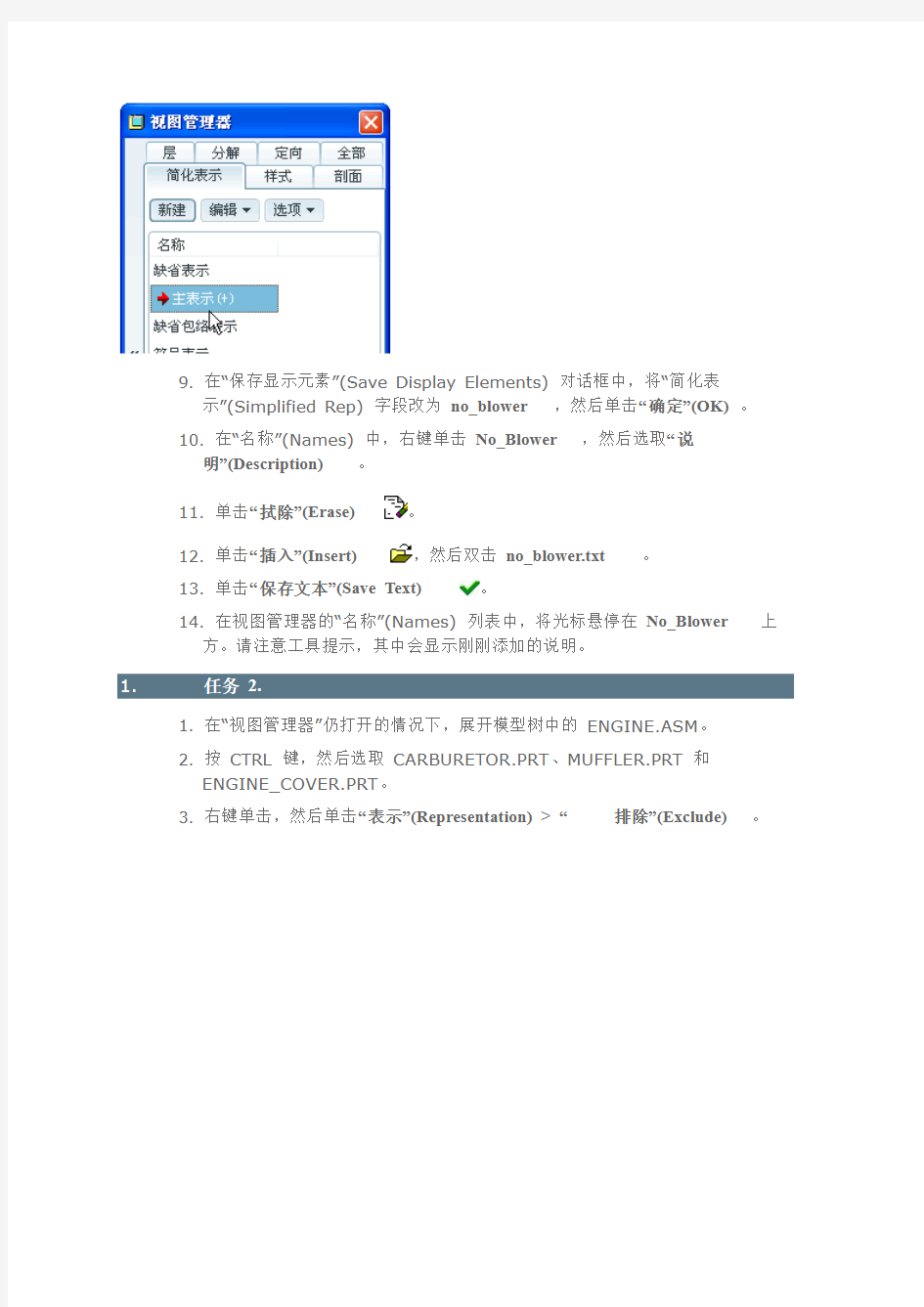
过程: 使用简化表示排除元件
假定背景
使用简化表示从组件中排除元件。
Exclude exclude.asm
1.任务1.从组件中排除元件以创建简化表示。
1. 在图形区域中,选取红色的IMPELLER_HOUSING.PRT。
2. 右键单击并选取“选取父项”(Select Parent)。
3. 右键单击,然后单击“表示”(Representation) > “排除”(Exclude),以
排除BLOWER.ASM。
4. 在模型树中,按住CTRL 键选取8 个BOLT_8.PRT 模型。
5. 单击“视图”(View) > “表示”(Representation) > “排除”(Exclude)。
6. 在主窗口中单击“视图管理器”(View Manager) 。
7. 请注意,在简化表示列表中,“主表示”的后面现在有一个(+) 符号,将其标记
为已修改。
8. 右键单击并选取“保存”(Save)。
9. 在“保存显示元素”(Save Display Elements) 对话框中,将“简化表
示”(Simplified Rep) 字段改为no_blower,然后单击“确定”(OK)。
10. 在“名称”(Names) 中,右键单击No_Blower,然后选取“说
明”(Description)。
11. 单击“拭除”(Erase) 。
12. 单击“插入”(Insert) ,然后双击no_blower.txt。
13. 单击“保存文本”(Save Text) 。
14. 在视图管理器的“名称”(Names) 列表中,将光标悬停在No_Blower上
方。请注意工具提示,其中会显示刚刚添加的说明。
1.任务
2.通过编辑当前的简化表示来创建新简化表示。
1. 在“视图管理器”仍打开的情况下,展开模型树中的ENGINE.ASM。
2. 按CTRL 键,然后选取CARBURETOR.PRT、MUFFLER.PRT 和
ENGINE_COVER.PRT。
3. 右键单击,然后单击“表示”(Representation) > “排除”(Exclude)。
请注意,简化表示No_Blower 的后面现在有一个符号(+),表示它已
被修改。
4. 右键单击视图管理器并选取“保存”(Save)。
5. 在“保存显示元素”(Save Display Elements) 对话框中,将“简化表
示”(Simplified Rep) 字段改为No_Blower_2,然后单击“确定”(OK)。
6. 单击“关闭
”(Close),关闭视图管理器。
7. 单击“文件”(File) > “拭除”(Erase) > “不显示”(Not Displayed)。
请注意,“拭除未显示的”(Erase Not Displayed) 对话框列出从简化表
示中排除的每个元件。为提高系统性能,您现在可以从系统内存中拭除
这些元件。
8. 单击“确定”(OK),从系统内存中拭除列出的元件。
1.任务3.编辑当前活动的简化表示,然后将其恢复。
1. 选取ENGINE_BLOCK.PRT,右键单击,然后单击“表
示”(Representation) > “排除”(Exclude)。
2. 单击“视图管理器”(View Manager) 。
3. 在视图管理器中,双击No_Blower_2(+),将已修改的表示恢复到其先前
的状况。
您可以临时修改任何简化表示,然后通过双击已修改的表示名称将其恢
复为已保存的条件。
对于处理组件而言,以此方式从显示中临时排除元件是很有用的工具。过程就此结束。
proe5.0工程图零件族表与孔表的制作
本章提要 第7章 零件族表与孔表的制作 本章介绍了如何在工程图中创建零件族表和孔表的一般步骤。主要内容 包括: ● 创建零件的族。 ● 在工程图中创建族表。 ● 创建零件实例的工程图。 ● 在工程图中创建族表。 7.1 零 件 族 表 在一张工程图中,通常会存在一些具有相似特征的零件,这些零件外形相似,功能相同,因而可以把它们看成是一个零件的“家族”,较常见的如标准件,其中,一个母体零件称之为“类属零件”,而由类属零件派生出来的零件叫做“实例”;在工程图中,专门用来列出相关族零件信息的表格称之为“零件族表”,在零件模式下,将具有相同外形的模型用“零件族表”的方式来创建,这样可以加快模型的处理速度,而且节省空间。 7.1.1 创建零件的族 在一张零件族表中,包括零件目录、特征参数、用户定义参数和其他信息等,这些信息都需在实体零件模型中对其进行定义,因此,在创建族表之前,必须存在一个已创建好族的零件,且每个实例零件包含的信息都验证无误。下面说明创建族零件的一般操作步骤。 读者可将工作目录设置至D :\proewf4.7\work\ch07\ch07.01\ch07.01.01,打开零件模型b olt_1.prt 文件进行操作练习。 1.创建族表结构 在创建族表结构之前应确定类属零件在实例中变化的尺寸、参数或特征。 Step1. 选择下拉菜单 命令,系统弹出图7.1.1所示的“族表BOLT_1” (族表定义)对话框(一);如果模型中不包括任何已经定义的族表,则在族表定义对话框
中将会出现图7.1.1所示的提示信息。(系统提示定义族表的行和列,每一行用来定义一个实例,每一列用来描述模型中的尺寸、参数或特征)。 Step2. 单击对话框中的“在所选行处插入新的实例”按钮添加实例,如图7.1.2所示, 单击各实例名可对其重命名。 Step3. 单击对话框中的“添加/删除表列”按钮 ,添加模型各尺寸变量、参数或特征, 系统弹出“族项目,普通模型:BOLT_1”对话框,如图7.1.3所示。 Step4. 在 区域中选中 单选项,在模型上单击模型特征以显示所需尺寸,如 图7.1.4所示,单击选取图7.1.4所示的两个尺寸,此时对话框如图7.1.3所示。 注意:进行此步操作时应保证按钮处于按下状态。 Step5. 单击 按钮回到“族表BOLT_1”对话框,各实例零件的尺寸项已存在于族 表当中,依次单击各单元格,输入图7.1.5所示的实例零件尺寸。 图7.1.1 “族表BOLT_1”对话框(一) 图7.1.2 添加实例 图7.1.3 “族项目”对话框
proe常用快捷键
proe常用快捷键 proe快捷键 AV 另存为 AX 关闭窗口,清空内存 CC 建立曲线 CD 建立绘图平面 CF 进行扭曲 CX 建立边界曲面 OP 建立点 CV 建立实体 CR 倒圆角 CH 建立孔 CS 建立曲面 CT 剪切材料 FD 删除 FM 修改 FR 重定义 GS 重命名 VB 后视图 VD 默认视图 VF 前视图 VG 右视图 VL 左视图 VR 俯视图 VT 顶视图 SA 造型 NN 测量 ST 曲面复制 SG 建立层 映射键为自个设定,根据个人习惯。 比方常用的命令,可以设定一个或数个字母等执行对应操作。 如:当你拉伸长一个实体时,草绘结束时你想不进行此步操作了, 那么你得点叉号,确定等一共要点击七八次才行。那么,可以设定Q为 快捷键,那么草绘时只要左手按一下Q就可以了。替代了多步操作。 当然,如果你只进行到其中某步时按Q同样可以退回。 快捷键的设置 以建立孔为例,在PRO/E菜单栏中选择{功能}-{映射键}。将弹出{映射键}对话框。单击{新增}将弹出{记录映射键}对话框。在命令序列中输入CH,单击{记录}按钮,在PRO/E的菜单栏中选择{插入}-{孔}。单击{停止}按钮结束映射键录制,单击{映射键}对话框的{确定}按钮。单击{映射键}对话框的{保存}按钮,永久保存映射键。 proe默认的快捷键? 我常用的是(集中在左手区域才好用):
ctrl+g:再生(超级常用) ctrl+s:保存(超级常用) alt+i,d,d,m:插入merge特征(超级常用) alt+e,u,(enter),a:恢复特征(很常用) alt+i,d,(enter),i:插入界面(很常用) alt+i,d,d,m:插入merge特征(超级常用) alt+f,e,d:从内存中删除不显示的文档(常用) alt+t,r:关系(常用) alt+t,p:参数(常用) alt+t,o:config.pro(不常用) alt+e,t:设置(不常用) 虽然你说自己设置的不用说了,我还是想告诉你几个: vd: 默认视图 ve: 等轴测视图 vr,vt,vf:向视图 ex,re:拉伸,旋转 dxf:输出dxf pa0,pa1,pa2,pa3,pa4:出图a0,a1,a2,a3,a4 Pro/E快捷键的定义、设置技巧及应用 Pro/ ENGINEER 以其优秀的三维造型功能、强大的参数式设计和统一数据库管理等特点,使其成为目前国内外机械制造业中应用最广泛的CAD/ CAM软件之一。 在Pro/ ENGINEER 中,使用鼠标可以完成大部分的工作,除了输入字母和数字外,很少用到键盘操作。但是,Pro/ ENGINEER 也支持许多键盘命令,快捷键的正确建立与使用,对于做图效率的提高,同样可以起到事半功倍的作用。现就快捷键的定义及使用做一介绍。 1 快捷键(Mapkeys) 的定义 Pro/ ENGINEER 中默认了定义为数不多的快捷键, 如“CTRL + A”可执行[Window]菜单下的[Activate ]命令。为进一步提高做图效率,用户可根据个人习惯定制新的快捷键,下面以定义3D 零件图中[View]菜单下的[Default ] (返回默认视图)命令的组合式快捷键“V + D”为例,简述快捷键的建立步骤。 (1) 新建或打开任意一个3D 零件图。这一步要注意的是,您想建立哪一个模式的快捷键,在开始建立前,首先必须进入这个模式下工作。 (2) 单击[Utilities ]一[Mapkeys ] ,弹出[Mapkeys ]对话框,如图1。 (3) 单击[New] ,弹出[ Record Mapkey] (录制快捷键) 对话框(图2) 。由于本例中要求在键盘上敲击“V + D”快捷键来代替鼠标单击[View]一[Default ]这一动作,所以,在图 2 对话框的[ Key Sequence ]框中,输入快捷键符号“VD”。这里,需要说明的是,文中所有快捷键符号均用大写字母表示,而实际使用过程中均应为小写字母。 (4) 单击[Record] ,开始录制。 (5) 鼠标移至主窗口,单击[View]一[Default ] 。
proe工程图零件族表与孔表的制作
本章提要 第7章 零件族表与孔表的制作 本章介绍了如何在工程图中创建零件族表和孔表的一般步骤。主要内容 包括: ● 创建零件的族。 ● 在工程图中创建族表。 ● 创建零件实例的工程图。 ● 在工程图中创建族表。 7.1 零 件 族 表 在一张工程图中,通常会存在一些具有相似特征的零件,这些零件外形相似,功能相同,因而可以把它们看成是一个零件的“家族”,较常见的如标准件,其中,一个母体零件称之为“类属零件”,而由类属零件派生出来的零件叫做“实例”;在工程图中,专门用来列出相关族零件信息的表格称之为“零件族表”,在零件模式下,将具有相同外形的模型用“零件族表”的方式来创建,这样可以加快模型的处理速度,而且节省空间。 7.1.1 创建零件的族 在一张零件族表中,包括零件目录、特征参数、用户定义参数和其他信息等,这些信息都需在实体零件模型中对其进行定义,因此,在创建族表之前,必须存在一个已创建好族的零件,且每个实例零件包含的信息都验证无误。下面说明创建族零件的一般操作步骤。 读者可将工作目录设置至D :\proewf4.7,打开零件模型b olt_1.prt 文件进行操作练习。 1.创建族表结构 在创建族表结构之前应确定类属零件在实例中变化的尺寸、参数或特征。 Step1. 选择下拉菜单 命令,系统弹出图的“族表BOLT_1”(族表 定义)对话框(一);如果模型中不包括任何已经定义的族表,则在族表定义对话框中将会出现图示的提示信息。(系统提示定义族表的行和列,每一行用来定义一个实例,每一列用来描述模型中的尺寸、参数或特征)。
Step2. 单击对话框中的“在所选行处插入新的实例”按钮添加实例,如图7.1.2所 示,单击各实例名可对其重命名。 Step3. 单击对话框中的“添加/删除表列”按钮,添加模型各尺寸变量、参数或特征, 系统弹出“族项目,普通模型:BOLT_1” Step4. 在区域中选中 单选项,在模型上单击,单击选取 注意:进行此步操作时应保证按钮处于按下状态。 Step5. 单击按钮回到“族表BOLT_1”对话框,各实例零件的尺寸项已存在于族 表当中, Step6. 单击定义族表对话框中的“添加/删除表列”按钮,系统弹出“族项目,普通 模型:BOLT_1”对话框。在 选项组中选中单选项,在弹出的 菜单中选择 命令,在模型树中选取“修饰”特征 (或者在图形区中直接选取)。 Step7. 在菜单中选择 命令,在“族项目,普通模型: BOLT_1”对话框中单击按钮,“修饰”特征已存在于族表的实例当中,输入实例零件的修饰状态(用Y 或N 来表示特征的有或无),结果如图7.1.7所示。 2.编辑表头 系统自动生成的零件族表表头全部采用默认名称,为阅读表格带来不便。为了清晰地描述零件的尺寸或特征,应当对族表表头进行适当的修改。 Stage1.编辑尺寸表头 Step1. 双击零件模型,出现零件族表中所定义的尺寸变量,;选取尺寸“27”,右击,在弹出的快捷菜单中选择命令,弹出“尺寸属性”对话框。 Step2. 在“尺寸属性”对话框中,打开 选项卡,在 文本框中输入文字“螺 栓长度”, 如单击 按钮。 Step3. 参照前面操作步骤,把尺寸“?8”的名称由“d1”改为“基准直径”。 Stage2.编辑特征表头 Step1. 在零件模型树中选取“修饰”特征,然后右击,在弹出的快捷菜单 中选择 命令,输入新特征名称“螺纹特征”并按Enter 键。 图7.1.2 添加实例 图7.1.3 “族项目”对话框 图7.1.4 选取尺寸 选取这两个尺寸 图7.1.5 创建零件族表尺寸 图7.1.6 “选取特征”菜单 图7.1.7 创建零件族表特征
ProE工具使用方法
Pro/E的scan-tools工具使用方法 z Pro/SCAN-TOOLS 概述 Pro/SCAN-TOOLS是 Pro/ENGINEER 的一个可选的模块,可以让你通过测量数据获得光滑的曲线和曲面。使用Pro/SCAN-TOOLS,你可以建立通过扫描数据建立曲面,并维持曲面和Pro/ENGINEER 的所有其它模块的关联性,你还可以重新定义输入的曲面。要和Pro/SCAN-TOOLS一起工作,你还需要 Pro/SURFACE 的授权。TopicAbout Pro/SCAN-TOOLS Features of Pro/SCAN-TOOLS Using Pro/SCAN-TOOLS Accessing Pro/SCAN-TOOLS About Pro/SCAN-TOOLS Pro/SCAN-TOOLS 最初是应汽车工业的要求开发的,当时汽车工业需要一个工具来帮助设计诸如车身面板之类的光滑曲面。设计汽车车身面板的通常流程是:先根据艺术家的概念草图制作一个油泥模型,当油泥模型做好后,必须在计算机里建立它的曲面,这样其它相关的零部件才可以继续设计下去,车身面板的制造流程才可以继续进行,才可以对面板本身进行分析和修改。要在计算机里建立车身面板的曲面模型,需要使用坐标测量机(CMM)或激光扫描仪来测量用来代替油泥模型的成千上万的点数据。Pro/SCANTOOLS可用光滑的曲线和曲面来拟合测量点,这些曲面可随后使用Pro/ENGINEER 来检查和修改。
z Features of Pro/SCAN-TOOLS Pro/SCAN-TOOLS 提供了很多工具来建立和重新定义光滑的曲线和曲面,包括以下能力: ·自动根据测量的点数据拟合曲线和曲面。 ·动态地通过控制多边形来控制曲线和曲面。 ·建立和修改 style 曲面,通过修改和定义 style 曲面的定义曲面来改变 style 曲面的形状。 ·建立曲面的快照(snapshot)。 ·使用 polyhedron 动态地修改导入的曲线。 ·对曲线和曲面的修改的影响可通过图形显示反馈出来,包括修改曲率,倾斜(slope),变形,和参考点的偏差等等。 ·在修改的时候为曲线和曲面定义边界条件。 ·在模型上显示反射曲线。 z Using Pro/SCAN-TOOLS Pro/SCAN-TOOLS 提供了大量根据扫描数据建立光滑曲面的工具,根据扫描数据的特点、对误差和光滑程度对需要,和拟对逆向工程工具对经验,你可以选择基于曲线的步骤、基于曲面的步骤或两者结合起来。基于曲线的逆向工程在一个基于曲线的步骤里,你根据扫描数据建立了style curves,然后通过style curves 建立曲面。你可通过这个步骤获得最终的曲面或获得用于基于曲面的步骤的起始曲面。在大多数情况下,要想获得光滑的曲面,你只能使用扫描数据的
ProE工程图自定义符号
ProE工程图自定义符号的创建和应用 【概述】: 教程详细介绍了在proe wildfire4.0中定制一个光洁度符号的过程,对理解在野火4.0中进行自定义符号的创建以及理解自定义符号的应用都有很大的帮助 自定义符号是Pro/Engineer工程图中非常重要的应用,通过自定义符号用户可以创建各种更适合自己或本公司使用的各种工程图符号和特殊标记。 在真正开始创建我们自己的自定义符号之前,我们首先需要配置一下自定义符号的存取路径,这个可以通过Pro/Engineer的文件选项pro_symbol_dir来设定。 下面我们将通过一个表面粗糙度(光洁度)符号的自定义过程来演示在Pro/Engineer中创建 和定制自定义符号的详细过程。 输入符号名称,本例将使用surf-01作为自定义符号的名称 定义 符号库 菜单:格式
输入名字后,系统会自动进入一个类似工程图的环境界面,在图形区我们可以使用草绘或输入图元的方式来创建自己的自定义符号图元。为了保证我们所创建的符号大小合适,通常我们需要借助一些必要的辅助参考来帮助约束,视图里的栅格就是为了这个目的而设。 网格参数可以设置我们图形区的单位网格的大小 像一般的草绘图元的创建方法,我们可以创建粗糙度符号的几何图元,而对于表示粗糙度值的文本,我们需要使用一种特殊类型的文本,在Pro/Engineer中称之为可变文本。在理解可变文本之前,我们先考虑我们自定义的符号本身的用途,我们放置的符号是要表达所在表面的粗糙度的,换言之,其上的文本是需要根据不同的粗糙度值而改变的。特别地,对于机械零件的表面粗糙度,它的取值是有一系列化标准的值的,并不是任由用户随意输入的,如果我们能够有一种方法,能够让用户在放置符号的同时能够从这一系列的值中选择一个作为最终的粗糙度值,那么就可以说我们的符号具有了相当的职能化了,事实上,利用可变文本我们可以实现这个功能,可变文本可以让你预设一系列的参数值,也可以允许用户在放置符号的时候直接输入新的值。在Pro/Engineer中要使用可变文本很简单,只需要通过添加一种特殊类型的注释便可,这种特殊的注释在第一个字符和最后一个字符都使用“\”便可,这两个 符号中间的文本可以认为是可变文本的名字。
PROE族表使用详解
PROE族表使用详解 分享 首次分享者:海的另一边已被分享5次评论(0)复制链接分享转载举报 族表是很多相似零件(或组件或特征)的集合,这些零件(组件/特征)从结构上看很相似,但在一些细节部份不同,比如尺寸大小或详细特征等。一个典型的例子就是螺钉、螺母,同一个标准(如GB/T819.1)里,会有多达上百种不同规格,但它们看起来是一样的并且具有相同的功能,所以我们把这上百种规格的螺钉看成是一个零件族。 “族表”(Family Table) 中的零件也称表驱动零件。 下图(index.gif)是螺钉族。图的左面是普通模型,右面是它的实例。普通模型为父项。 族表的作用: 产生和存储大量简单而细致的对象 把零件的生成标准化,既省时又省力 从零件文件中生成各种零件,而无需重新构造 可以对零件产生细小的变化而无需用关系改变模型 产生可以存储到打印文件并包含在零件目录中的零件表 族表实现了零件的标准化并且同一族表的实例相互之间可以自动互换。 关于族表的许可 Pro/ENGINEER 模块许可证不同,允许实现的族表内容也不同。 有Pro/FEATURE许可,可以:创建表驱动的自定义组,组特征尺寸可以是表驱动的、不变的或可变的。向零件“族表”(Family Table) 中添加表驱动的组。 基本的 Pro/ENGINEER许可,可以:通过向“族表”(Family Table) 中添加尺寸创建表驱动零件。 Pro/ASSEMBLY许可,可以:通过添加“族表”(Family Table) 子组件、零件名称以及组件尺寸来创建表驱动的组件。
族表结构 族表,本质上是用电子表格来管理模型数据,它的外观体现也是一个由行和列组成的电子表格。还是用螺钉来说,GB/T819.1里的上百种螺钉,外形都是一样的,只是尺寸有变化,比如螺纹规格、螺钉总长、螺纹长等等,在标准里,是这样描述这些数据的:(1.gif) 我们把这个表格变换一下,变成下面这样(部份数据):(2.gif) 这个表里,第一行是表头,列出了各列的抬头,第二行起,每一行是一个规格的螺钉的具体尺寸,
族表使用详解-
·首页·机械工程及自动化·机械制图·机械论文·设备维修·施工方案·网址大全·机械 交易社区 ·模具设计与数控技术·Solidworks2007·ProENGINEER·Autocad2006教程·Caxa电子图版·UG 培训·Catia教程·Cimatron教程·Solidedge教程·Mastercam教程·Moldflow教 程·PowerMILL教程·Ansys教程 ·工程机械·挖掘机械·铲土运输·起重机械·机动车辆·压实机械·路面机械·桩工机 械·混凝土·钢筋加工·装修机械 首页->模具设计与数控技术->proe教程->正文 上篇:字符阵列做法详解- 下篇:Pro_E2001全套中文教程(共26本),共三部,43.9 MB 天使笔记:族表使用详解- 作者:袖珍天使-来源:icax 摘要 本文理论结合实例,详细阐述了PROE中族表的应用场合及具体使用方法。 第1页: 摘要 什么是族表 族表是很多相似零件(或组件或特征)的集合,这些零件(组件/特征)从结构 上看很相似,但在一些细节部份不同,比如尺寸大小或详细特征等。一个典型 的例子就是螺钉、螺母,同一个标准(如GB/T819.1)里,会有多达上百种不 同规格,但它们看起来是一样的并且具有相同的功能,所以我们把这上百种规 格的螺钉看成是一个零件族。 “族表”(Family Table) 中的零件也称表驱动零件。 下图(index.gif)是螺钉族。图的左面是普通模型,右面是它的实例。普通模 型为父项。
这个表里,第一行是表头,列出了各列的抬头,第二行起,每一行是一个规格的螺钉的具体尺寸,也就是说,每一行是一个具体的螺钉规格,我们称之为一个实例,第一列是所有规格的螺钉的规格名,从每二列开始,每一列都是螺钉的一个尺寸参数的取值,我们称之为一个项或列。 现在,我们建一个螺钉的模型,模型先随便用一个实例的参数来建,比如用M3x5的参数。建好后再建一个族表,将这个模型里的对应于上表的那些尺寸都加入到族表里,再把各个实例都加入表族表,最后的族表结构如下:(4.gif) 可见,族表就是一个简单的电子表格。在这个电子表格里,表头的p、d、l、Dk、k等就是各个实例里要变化的项的代号,这些项最常见的是尺寸,也可以是特征、零件、参数、符号、阵列表、UDF等等。表头列就是每一个实例的名字,对第一个实例,它的名字就是模型的名字,这是不能在族表里改变的,其它的实例的名字,都是在族表里命名和修改的。第一个实例,实际就是当前模型,是所有其它实例的父模型,第一行里的所有项的值,也是直接调入当前模型的当前值(要修改也只能直接修改模型而不能修改第一行里各个项的值),其它所有实例的各个项的值,都是根据实际需要确定。
学生作业管理系统需求分析
软件工程实验报告题目:作业管理系统 学院:XXXX 专业:XXXX 小组成员: XX XX XX XX 指导教师:XX 完成日期:XXXXXXXX
学生作业管理系统需求分析 一、可行性分析 系统是基于b/s结构,在IIS平台上使用ASP与Microsoft SQL 2005开发的,主要使用本地计算机进行测试和使用,完全可以运行。它具有方便性和灵活性。打破了学生作业的传统管理方式,解决了整个作业管理过程中时间和空间对学生与教师的沟通的约束问题。 二、目标 解决学生上传作业问题,教师可以将新作业传到该系统上,也可以在系统上下载学生上传的作业,并将成绩和答案上传供学生查看。 三、系统为用户提供的功能服务 (一)、功能简述: 1.不同用户登录进入不同的界面3.学生作业成绩的查看 2.学生作业的查看 4.学生作业上传 5.教师布置作业 6.教师删除作业 7.教师修改作业 8.教师发布成绩9.教师修改成绩 10.教师下载作业11.管理员添加教师用户12.管理员添加学生用户13.管理员添加专业14.个人密码的修改15.个人资料的查看 (二)、功能图解
四、数据流图 (一)、总数据图: (二)、细化后数据流图
(三)、数据字典 名称:学号 别名: 描述:唯一地标识学生表中学生的关键域定义:学号=11{数字}11 位置:学生表 名称:教工号 别名:Teacher 描述:唯一地标识教师表中学生的关键域定义:教工号=11{数字}11 位置:教师表 名称:管理员 别名:Administrator 描述:系统的最高管理者 定义:账号=11{数字}11 位置:教师表 名称:学生信息别名:StudentInfor 描述:计算机专业的学生的信息是系统的使用者 定义:信息=学号+教师信息+开课班级信息+成绩 位置:网络硬盘 名字:教师信息 别名:TeacherInfor 描述:计算机专业的老师的信息是系统的使用者和次要管理者 定义:信息=教工号+开课班级信息 位置:网络硬盘 名字:成绩 别名:分数 描述:学生作业批改的结果供学生参考 定义:成绩=0{数字}100 位置:成绩表 五、E—A图 六、实验总结: 由于是第一次做这种实验,对各种图的建立还不熟悉,也对软件工程的要求与方法还有很多要提高的。但通过这次实验,为以后的学习打下了坚实的基础。
Proe5.0曲面设计基本命令
曲面设计基本命令 Copy_Extend_Offset_Merge_Rotate_Transformations_ Thicken_Solidify 复制、延伸、偏移、合并、旋转、平移、加厚、实体化 复制和粘贴一起用,可以捕获曲面。 延伸一条线可以扩大曲面 偏移曲面可以扩大实体曲面 合并(Intersect)中相交选项可以通过箭头改变方向获得需要曲面,连接(Join)选项可以连接曲面。 旋转和平移是重新定位曲面 加厚给曲面添加厚度 实体化将封闭曲面变成实体 任务 1. 在零件模型中复制和粘贴曲面。Copy 1. 在模型树中,选取“拉伸 3”(Extrude 3)。 2. 查询选取整个顶部曲面。
3. 在主工具栏中单击“复制”(Copy) 。 4. 在主工具栏中单击“粘贴”(Paste) 。 5. 在操控板中选取“选项”(Options)选项卡。 o如有必要,可选取“按原样复制所有曲面”(Copy all surfaces as is)。 6. 单击“完成特征”(Complete Feature) 。 7. 右键单击并选取“隐藏”(Hide)以隐藏“复制 1”(Copy 1)。 8. 在模型树中,选取“拉伸 3”(Extrude 3)。 9. 查询选取整个顶部曲面。
10. 单击“编辑”(Edit) > “复制”(Copy)。 11. 单击“编辑”(Edit) > “粘贴”(Paste)。 12. 按住 CTRL 键选取中心矩形来将其排除。 13. 单击“完成特征”(Complete Feature) 。 14. 右键单击并选取“隐藏”(Hide)以隐藏“复制 2”(Copy 2)。 15. 在模型树中,选取“拉伸 3”(Extrude 3)。 16. 查询选取整个顶部曲面。 17. 按 CTRL + C 复制。 18. 按 CTRL + V 粘贴。 19. 选取“选项”(Options)选项卡。
PROE使用心得体会
关于平整壁:一、欲测边长则为内壁到对应料的延长交点。 二、欲创立反刀的分离的拉伸壁,如果想让钣金的内径相同,则草绘时的半径肯定是不相同的。 三、PROE默认的直角的展开公式边长A+边长B-2*料厚T-2内r+图中显示的折弯余量 四、拉伸出的曲面只能修剪原有的曲面,不能修剪原有的实体。 09-23 一:选取曲面上的边延伸的时候,先点选某边,然后按住SHIFT点选其他边,可以选择整个回圈。 二:在组建里面,点击“信息”,然后点击“元件”,可以查看各个元件的组装关系。 三:“视图”然后“分解”然后“编辑位置”等同于(“视图管理器”然后“分解”-“编辑”-“重定义”-“位置”---此句后来检查有问题)/ “分解”“新建”“属性”“编辑位置”,其中“编辑位置”是对方框上放的第二个图标。 09-24 一:在组件里元件里做的任何动作,最后都要转换到组件再保存。 二:在组件里元件里做的任何动作,最好都要转换到组件再生。 三:插入元件的时候,按住“CTRL”+“ALT”可以全方位旋转元件 四:在组件图里新建元件的时候,可以选择“镜像”,其中又分为“参照”和“复制”,“参照”跟母体有联系,“复制”和母体无联系 五:元件里要巧用关系式,组件里插入的元件在阵列的时候可以根据“参照”来阵列。 六:在组件里对元件做的动作,都不会反应在元件里,若要反映在元件里,一种方法是则要到在组件里对特征动作进行“编辑定义”-“相交”。然后在其中将“顶级”改为“零件级”。另一种方法是“编辑”-“特征操作”“相交”然后选取特征,然后将“顶级”改为“零件级” 09-27 一:修补破面的时候,如果是先删掉然后再创建的话,创建完后一定要组合。 二:修补破面的时候,在创建新线条的时候,如果用到投影,一定要点“确定”后再刷新 三:要删除某个面,一般要到“修补破面”的系统里,选取了再删除。 四:混合的时候,多加一个混合端点就代表多加了一条线段。 五:保存草绘以备以后使用的时候,一定要定临时坐标系。 六:扫描混合的时候第一步是“截面位置”-“草绘”第二步是“插入截面”-“草绘”。 七:点击某个特征后,选取“编辑定义”,如果特征出现白色的点,表示那些白色的点,可以点右键来进行特殊操作的。八:在扫描混合的时候,可以先在轨迹线上任意添加新点,将来扫描混合的时候,可以在这些新点上添加截面。 九:线在面上的投影实际是线所在的面在另一个面的投影。 十:曲面与曲面的交界处如果是混合而成的,可以在边界线点右键选取相切 如果是镜像而成的,可以在边界线点右键选取垂直。 十一:有时候图层里没有将所有的曲线或者曲面包括进去,可以点选所有曲线或者所有曲面的右键,选择图层属性,在里面重新用鼠标框选。 十二:在简化表示里进行筛选的时候,一定要点右键两次选择“新建”. 10-20 一:在工程图制作里面,是可以创建捕捉线的,并且拉动尺寸或是球标等到对齐捕捉线的时候,尺寸或是球标会变成紫色。 二:组件在工程图制作的时候,可以在“视图状态”里面选择“分解视图”,则可以将组件在工程图里炸开。 三:在做工程图里的“剖面视图”的“完全展开”的时候,是不需要选择基础视图是三维还是哪个三视图的,系统最后的出图都是一样的;在做“剖面视图”里的“完全对齐”的时候,是要选择基础视图的,因为基础视图不同,最后做出来的图就不同,并且“完全对齐”里面是选择“基准轴”而不是“基准平面”。 四:哪怕是基础视图都可以旋转。 五:工程图里的任何视图里的线条都可以删除,方法是“视图”,“绘图显示”“边显示”“拭除直线” 六:在工程图里插入“页面”,是在当前页面之后增加一页,而不是在最后增加一页。 七:在工程图里插入页面的时候,“插入”“共享数据”“自文件”,如果插入的是DRW文件,则页面会在最后增加一页,所插入的DRW文件会出现在这最后一页里。如果插入的是DWG文件,则插入的DWG文件会出现在当前的页面里。八:将投影视图的属性改为一般,则可以任意移动视图。
Proe5.0之成型命令详解
通用技能管理_软件管理_ _Proe50之成型命令详解 _HXQ_V01_20150106 作者:何习全 一、"成型"命令 2014年11月28日 17:17 内容来自《proe5.0钣金设计》
二、Die and Punch 2014年2月12日 8:31
1.Die and punch 模具和冲头 Die-模具 Punch-冲头 2.die 与 punch的区别 下表是ptc帮助里对die与punch的描述。但还是很难理解其中的含义,有许多人会认为他们的功能差不多。其实他们具有相同点,但还有些区别。我用下图的几个例子力图来说明其中的区别与用法,不对之处请大家指出 [上图来自网络] 1)die需要有边界平面,我们特别注意到“平面”两个字,也就是die只能在平面上建立form特征。所以对于图示中A、E对于采用die是不能完成的。 2)die特征当您指定了种籽面之后,无论是凹的还是凸的,proe 均会将钣吸进或压出,而punch就只能是压出,图示中的D以F2
为边界面可以用die作出来,但用punch就不能做出来,如果要用punch就只能另做一个凸模,往反面压出。 3)对于B(F1为边界面)、C是一样的,他们可以用punch与die作出来,效果也一摸一样。 [上图来自网络] 3.Reference 和 copy 1.reference出来的form可以进行copy和pattern,而且只要修改 了冲头的基准零件,成型特征自动更新来反映修改的内容;2.Copy 出来的form不能进行copy和pattern,而且成型特征相对 独立,冲头的基准零件修改不能反映到成型特征上; 因此,推荐使用reference.
proe的使用技巧
第3章习题 1.请实地进入Pro/E中操作主操作窗口的各部位组件。 答:略。 2.请说明设置中英文双语接口的过程。 答: (1)要设置中英文双语接口,一定要安装中文版。请先按附录A,增设 Windows环境变量lang=chs后,再安装Pro/E Wildfire中文版。 (2)将Pro/E的系统变量menu_translation设为both。 (3)将menu_translation设为both的设置,写到一个名为config.pro的文件中。 (4)完成后,我们试点一个含有菜单的选项,就可以发现差别了! 3.请设置您喜欢的系统颜色,并令其在每次进入Pro/E时,都可以自动设置。答:先设定所要的系统颜色。其效果只是暂时的,下次再进入Pro/E后,就会还原回系统的预设颜色了。如果希望每次进入Pro/E后,都能执行这组您所设定的系统颜色,是系统变量的名称是system_colors_file,而其值则是syscol.scl 文件的完整路径。 4.如何自定义一个模板文件,以及如何来妥善使用它? 答:Pro/E提供了两类模板文件,一个是“公制”类模板文件(如,mmns),另一类则是“英制”类模板文件(如,inbls),选公制的“mmns_part_solid”(即公制_零件_实体用)。还有一个是“空”模板,也就是完全不用模板。完全不用模板一样可以画图,只是当需要基准面或点或坐标系时,就要自己建。 如果觉得不方便,则一样可以在Config.pro文件中加入template_solidpart,template_sheetmetalpart,template_designasm,template_mfgcast, template_mfgmold,template_drawing 等系统环境设置,来指定要作为默認模板的模型文件。这样,以后就可以直接勾选该开关项,而直接使用合适的模板。 5.试述Pro/E的鼠标按键控制。 答:
proe命令及技巧
PROE野火基础培训课程目录 1.(1)PROE入门基础 (2)PROE界面00:24:09 (3)PROE元素选取01:28:57 (4)PROE直接特征01:51:21 2.(1)PROE草绘器基础00:28:38 (2)PROE基于草绘的特征01:29:37 (3)PROE缺省基准特征(基准平面)02:11:24 3.(1)PROE扫描与混合 (2)复制特征(阵列和复制特征)00:38:03 (3)关系和参数01:50:42 4.(1)基准特征(基准轴线、平面、曲线、点、坐标) (2)装配组件00:55:42 (3)
PROE野火基础培训1.rmvb 1.打开系统窗口,输入purge 清除旧版本 2.C命令提示附:输入ptcstatus 查看网络使用几套ptc 3.空格键可以打开或关闭导航器或浏览器,但用哪个要先打开哪个 4.拷贝组件时一定要把所包含的零件也要一起拷了,组件的工程图也是如此 5.先选特征,然后可以选中特征中的曲面,或者移动到边进行选择,选中后按着“shift”键还可以选择曲面环,即选取曲面的周边。 6.查询选取:可以对直接选取不容易的元素(内部看不到的特征边界)进行选取,使用鼠标右键进行查询选取(自动轮流切换),当被选择的元素加亮时使用左键进行选择即可选中此元素 7.直接特征:直接选取特征创建的位置,再选择命令创建特征。(直孔、倒圆角、倒角、壳特征、拔模特征)当拖拽孔的深度时按着键盘的“shift”这样当它到达一些面或线时 界面会发亮,则表示这个孔打到这个面就停止了。 8.草绘孔必须先画一个中心线,截面必须要封闭,截面必须在中心线 的一侧。 PROE野火基础培训2.rmvb 1. 2.
proe焊接--焊接凹槽
ProE焊接凹槽的添加方法 2010-06-17 22:12:37 作者:来源:智造网—助力中国制造业创新—https://www.wendangku.net/doc/b37686686.html, 焊接凹槽创建。 关于添加焊接凹槽 焊接凹槽是一个开口(切口),使焊缝能够不间断地通过组件元件。标准和用户定义的凹槽形状均可使用户在设计中对焊接凹槽进行自动操作和标准化,从而确保设计取得一致性并节省时间。 可创建单一焊接凹槽,或将焊接凹槽与坡口加工和焊缝特征组合在一起。如果要同时创建焊缝特征,则只能将焊接凹槽和坡口加工组合到一起。 通过手动指定其单独参照(尺寸、位置、方向和相交零件),可创建焊接凹槽,或者通过将焊接凹槽参照到实焊或轻焊缝,可自动采用焊接凹槽参照。 焊接凹槽使用坐标系定向。x 和y 平面是焊接凹槽的放置平面,z 轴定义移除材料的方向。这种自动定向非常精确。有些情况下,这种定向方式可能不满足设计需要。如果需要定制焊接凹槽方向,请定义替代坐标系,然后修改焊接凹槽的定向剖面。 一个焊接凹槽不允许与一个装配元件零件多次相交。要在零件上创建多次相交,请创建多个焊接凹槽特征。第一个焊接凹槽特征可自动创建,然后应使用定义它们在元件零件上的位置和方向的坐标系创建其它凹槽特征。 多个焊接凹槽相交 1 第一个焊接凹槽特征 2 其它焊接凹槽特征 添加标准焊接凹槽 可将下列焊接凹槽步骤与创建焊缝和坡口加工特征的步骤相结合。但是,如果同时创建焊缝,则只能组合凹槽和坡口加工。
单击或单击“插入”(Insert)>“焊缝”(Weld)。“焊缝定义”(WELD DEFINITION) 对话框打开。 在“特征”(Feature) 下,单击“凹槽”(Notch) 复选框。 要通过加热或通过在高熔点时应用焊料将金属焊接在一起,请单击“焊接”(Weld) 复选框。 要切除钣金件边以实现完全焊透,请单击“焊缝”(Weld) 和“坡口加工”(Edge Preparation) 两个复选框。 如果在“组合”(Combination) 下单击“焊接”(Weld),则可为相应的焊缝或坡口加工定义创建几何的方法: 单一(Single) - 创建单面焊接凹槽。 对称(Symmetrical) - 启用在零件双面上顺序创建相同的焊接凹槽。 非对称(Unsymmetrical) - 启用在零件双面上顺序创建不同的焊接凹槽。 注意:必须选取创建带有凹槽的焊缝,才能使用选项“单一”(Single)、“对称”(Symmetrical) 或“非对称”(Unsymmetrical)。 单击“环境”(Environment) 以定义焊接凹槽特征: 要基于“族表”(Family Tables) 中有确定名称的实例来创建凹槽,请单击“创建族表实例”(Create Family Table Instance) 复选框: 要为焊缝实例名添加后缀,在“实例名后缀”(Instance Name Suffi x) 框中键入一个后缀。 要为类属零件或族表实例设置焊缝的可见性,单击“类属”(Generic) 或“实例”(Instance)。 注意:“类属”(Generic) 表示在类属中创建凹槽,而“实例”(Instance) 表示保留原始的零件几何。 5. 在“凹槽特征”(Notch Feature) 下,单击要创建的标准焊接凹槽的类型: - 圆角拐角 - 三角拐角 - 矩形拐角 - 半圆孔 - 矩形 - 用户定义 单击“确定”(OK)。将出现“焊接凹槽轨迹”(WLD NOTCH TRAJ) 菜单。 使用“焊接凹槽轨迹”(WLD NOTCH TRAJ) 菜单,通过选取参照焊缝或坡口路径定义焊接凹槽轨迹。设置轨迹后,“相交元件”(Intersected Comps) 对话框将打开。
Proe的主要应用
Pro/E的主要应用 摘要:Pro/E是美国PTC公司旗下的产品Pro/Engineer软件的简称,是美国参数技术公司(Parametric Technology Corporation,简称PTC)的重要产品。Pro/E是一款集CAD/CAM/CAE功能一体化的综合性三维软件,在目前的三维造型软件领域中占有着重要地位,并作为当今世界机械CAD/CAE/CAM领域的新标准而得到业界的认可和推广,是现今最成功的CAD/CAM软件之一。 关键词:三维软件,Pro/e,机械,应用 正是由于Pro/E的强大功能,使得它在很多领域得到了广泛的应用。下面主要通过Pro/E在各方面的应用来介绍其作用和功能。 一、建模 Pro/E是一款参数化建模软件,具有丰富的零件实体建模功能,能进行变量化的草图轮廓绘制,并能自动进行动态约束检查。通过拉伸、旋转、薄壁特征、抽壳、特征阵列,以及打孔等操作,更简便地实现机械产品的开发设计。通过扫描、混合、填充,以及拖动可控的相关操作,能生成形状复杂的构造曲面,可以直观地对曲面进行修剪、延伸、倒角和缝合等操作。 Pro/E的所有模块都是相关联的。这就意味着在产品开发过程中某一处进行的修改,能够扩展到整个设计中,同时自动更新所有的工程文档,包括装配体、设计图纸,以及制造数据。在开发周期的任一点进行修改,却没有任何损失,并使并行工程成为可能,所以能够使开发后期的一些功能提前发挥其作用。 Pro/E是基于特征的参数化造型,可以按预先设置很容易地进行修改、装配、加工、制造,通过给这些特征设置参数,然后修改参数,很容易进行多次设计叠代,实现产品开发。Pro/E的数据管理模块可以加速产品投放市场,在较短的时间内开发更多的产品。 参数化设计是指零件或部件的形状比较定型,用一组参数约束该几何图形的一组结构尺寸序列,参数与设计对象的控制尺寸有显式对应,当赋予不同的参数序列值时,就可驱动达到瓶的目标几何图形,其设计结果是包含设计信息的模型。参数化为产品模型的可变性、可重用性、并行设计等提供了手段,使用户可以利用以前的模型方便地重建模型,并可以在遵循原设计意图的情况下方便地改动模型,生成系列产品,大大提高了设计效率。
怎么proE建立3D模型库
怎么proE建立3D模型库 一、零件命名规则: 文件名为:“类型代号”+ "_" + "标准代号" 其中:类型代号为:“标准代号第一个大写拼音字母”加“零件名称的大写拼音字母组合” 例如:GB/T5780-2000六角头螺栓表示为GLS_GBT5780_2000 TB/T333-1993管接头IDg3 表示为TJT_ TBT333_1993 GB/T119.1-2000圆柱销表示为GX_GBT119_1_2000 二、建库步骤 1、建立标准件库文件目录:见(标准件库目录代码表) 2、新建三维零件名: 新建零件名:零件名称按命名规则执行。如:GLS_GBT5780_2000 采用工厂(企业)模板:qjc/qjc_part_solid.prt 3、创建三维零件普通模型 利用Pro/E软件创建三维实体模型,注意如下要求: (1)建立坐标系:规定一般标准件的坐标原点应该在轴线和与轴线 垂直的安装基准面的交点上。 (2)普通模型的尺寸采用一组标准数据。 (3)标准件应完全实现参数化驱动,每个参变量的名称代号要求和国标中标注的代号一致。修改系统默认的参变量符号,如:尺寸符号d5用L替代 (4)当参变量的个数不能满足尺寸驱动的需要时,应增加尺寸约束,某些情况(如六角尺寸、斜度、锥度等的表示)尽量采用创建参数和关系来驱动(如:d5=d6/sin(60))。 (5)删除工厂模板中建立的重量计算关系: 重量=mp_mass("") 三、设置参数 代号= 标准代号(如:GB/T5780-2000)(直接输入值) 名称= 标准名称+规格(如:螺母M20×1.5)(在一级族表中输入值) 材料= 标准目录中的材料(在二级族表中输入值) 重量= 标准目录中的数值(在二级族表中输入值) (注意:当重量值小于0.001时,应增加判断关系式,使重量等于0.001。) 机车型号= (暂不输入值) 四、创建族表零件 在完成零件结构设计和变量的定义后,创建族表零件。将每种形状相同,尺寸不同的零件定义为一个零件组,每个零件组有一个模板文件,并带有一个数据文件称为零件族表,表中的每个记录是零件组中一个零件成员的数据,通过选择不同的记录,可得到所有零件成员的实体模型。 表中记录项目:零件尺寸列项和参数列项。 具体要求如下:(要求先熟悉GB标准内容) 1/族表零件中实例名的命名规则: 实例名=“规格”+“_”+“标准代号(去掉年份)” 如:M8×45_GB5780 2/建立一级族表零件: 族表列项包括尺寸列项和“名称”参数等列项
PROE常用快捷命令大全
PROE常用快捷命令大全.txt-//自私,让我们只看见自己却容不下别人。如果发短信给你喜欢的人,他不回,不要再发。看着你的相片,我就特冲动的想P成黑白挂墙上!有时,不是世界太虚伪,只是,我们太天真。PRO/E 常用快捷命令大全 br-重命名patr cc-切减总目录 do-偏移基准面 fc-实体总目录 ii -测量分析 pa -加胶总目录 tc -中曲线拔模 ui -曲面圆角 be-删除进程数据 ce-切减拉伸 dx-基准轴总目录 fp-阵列 im -特征分析 tf -偏移 ua -高级曲面 qu-退出part cr-切减旋转 dt-两面建轴 dz-删除 ro -倒圆角目录 tp -曲面片 uj -边界曲面 vv-视图 cs-切减扫描 de-曲线总目录 fd-删除阵列 ll -图层总目录 ra -高级倒圆角 um -曲面合并 cu-切减面组 dk-草绘曲线 fr-恢复 rl -模型关系 uu -曲面总目录 ut -曲面修剪 en-环境总目录 ca-切减高级总目录 dn-投影曲线 fv-重定义 po -实体总目录 ue -拉伸曲面
ux -曲面延拓 ed -隐藏面 cg-倒角 dg-基准点总目录fn-插入模式 pe -拉伸加胶 sh -抽壳 ur -旋转曲面 uk -曲面拔模 ep-隐藏点 co-复制总目录dh-曲线+面 fm-镜像几何 pr -旋转加胶 tw -扭曲总目录us -扫描曲面 xz -截面总目录ea-隐藏轴 dy-坐标系总目录pw -扫描加胶 td -中平面拔模uo -曲面偏移 zz -设置总目录ec-隐藏坐标系da-基准面总目录hh -孔总目录 pu -面组加胶 tr -替换 uc -曲面复制 zn -设置名称
- Pro-E 设置
- Pro-E教程
- Pro ENGINEER Wildfire 5.0 系统配置文件config-pro、sup、win
- proE傻瓜配置
- ProE config.pro 配置参数大全
- Pro E4.0系列安装教程
- proe配置文本设置
- PROE配置自定义全套整合(绝对值得你看)
- 完整版proe配置文件config
- Pro-E系统简介,操作界面功能介绍
- proe常见配置文件
- pro E 工程图设置
- pro-e系统环境配置文件
- PROE配置资料
- PROE设计环境的配置标准
- PROE配置自定义大全(绝对值得你看)
- proe的环境配置和设置
- proe配置文本设置
- pro Config配置常用详解--自己整理(易懂)
- PRO-E系统环境设置
